win10显卡控制面板闪退解决方法 win10显卡控制面板无法打开闪退怎么办
更新时间:2023-12-21 13:09:27作者:yang
Win10显卡控制面板闪退问题一直困扰着许多用户,当我们尝试打开显卡控制面板时,却发现它突然闪退,这不仅影响了我们对显卡的设置和调整,也给我们带来了诸多不便,幸运的是针对这个问题,我们可以采取一些简单而有效的解决方法。本文将为大家介绍一些解决Win10显卡控制面板闪退问题的方法,希望能够帮助到大家解决这一困扰。
具体方法:
1、点击”开始菜单“→”控制面板“。
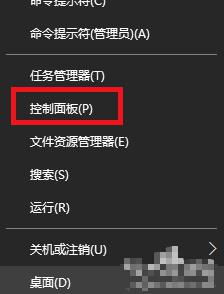
2、或者通过打开小娜搜索“控制面板”来打开控制面板界面。
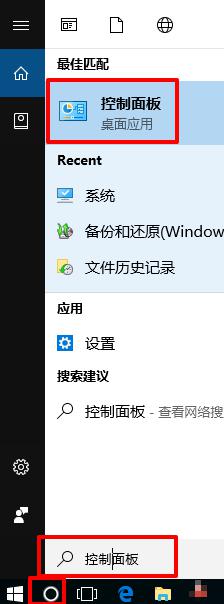
3、选择”卸载程序“选项。
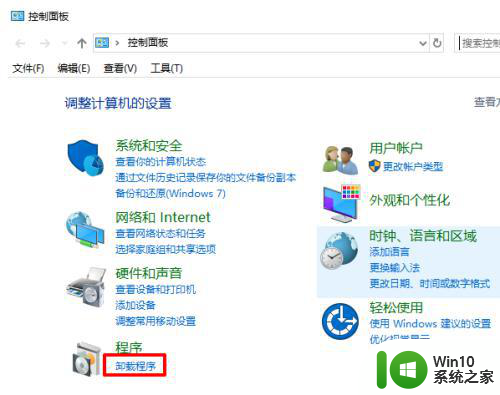
4、找到”nvidia图形驱动程序“,双击卸载掉。
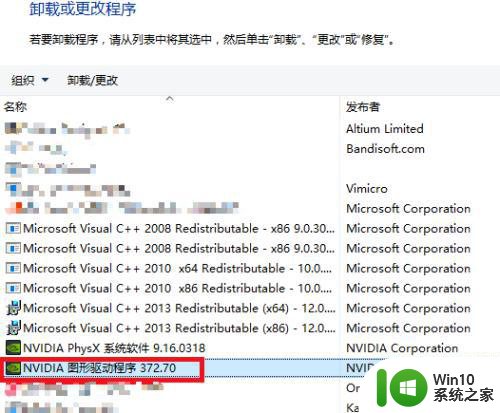
5、找到程序所在的文件夹,并把文件夹删除。
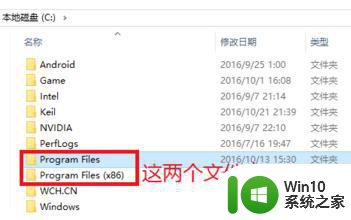
6、上面这两个文件夹中的NVIDIA文件夹都要删除。
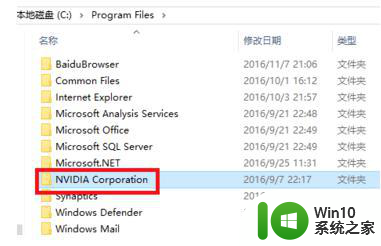
7、之后到NVIDIA官网下载最新的显卡驱动程序(根据自己的系统版本和显卡类型来选择驱动程序),进行安装即可。
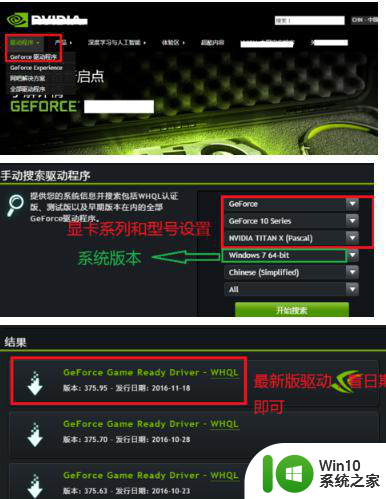
8、最后安装完成,右击桌面,打开“nvidia控制面板”即可。
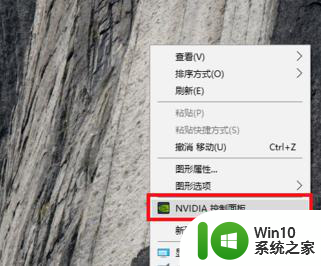
以上就是win10显卡控制面板闪退解决方法的全部内容,有遇到相同问题的用户可参考本文中介绍的步骤来进行修复,希望能够对大家有所帮助。
win10显卡控制面板闪退解决方法 win10显卡控制面板无法打开闪退怎么办相关教程
- win10控制面板闪退怎么办 win10控制面板无法显示解决方法
- win10控制面板闪退怎么办 win10控制面板打不开的解决方法
- win10nvidia控制面板闪退的处理方法 win10nvidia控制面板闪退怎么回事
- win10调出显卡控制面板的方法 win10怎样打开显卡控制面板
- win10控制面板无法打开黑屏怎么办 win10控制面板闪退黑屏解决方法
- win10控制面板闪退怎么修复 如何解决win10电脑打开控制面板闪退的问题
- win10打开n卡控制面板的方法 win10nvidia显卡控制中心怎么打开
- win10控制面板没有显卡控制面板怎么办 win10找不到显卡控制面板怎么办
- win10找不到英特尔的核芯显卡控制面板的解决方法 win10无法找到英特尔核芯显卡控制面板怎么办
- win10英特尔核芯显卡控制面板怎么打开 如何在Win10系统下打开英特尔核芯显卡控制面板
- win10如何打开控制面板 win10控制面板无法打开解决方法
- win10点击nvidia控制面板出现闪退的处理方法 win10点击nvidia控制面板无响应怎么办
- 蜘蛛侠:暗影之网win10无法运行解决方法 蜘蛛侠暗影之网win10闪退解决方法
- win10玩只狼:影逝二度游戏卡顿什么原因 win10玩只狼:影逝二度游戏卡顿的处理方法 win10只狼影逝二度游戏卡顿解决方法
- 《极品飞车13:变速》win10无法启动解决方法 极品飞车13变速win10闪退解决方法
- win10桌面图标设置没有权限访问如何处理 Win10桌面图标权限访问被拒绝怎么办
win10系统教程推荐
- 1 蜘蛛侠:暗影之网win10无法运行解决方法 蜘蛛侠暗影之网win10闪退解决方法
- 2 win10桌面图标设置没有权限访问如何处理 Win10桌面图标权限访问被拒绝怎么办
- 3 win10关闭个人信息收集的最佳方法 如何在win10中关闭个人信息收集
- 4 英雄联盟win10无法初始化图像设备怎么办 英雄联盟win10启动黑屏怎么解决
- 5 win10需要来自system权限才能删除解决方法 Win10删除文件需要管理员权限解决方法
- 6 win10电脑查看激活密码的快捷方法 win10电脑激活密码查看方法
- 7 win10平板模式怎么切换电脑模式快捷键 win10平板模式如何切换至电脑模式
- 8 win10 usb无法识别鼠标无法操作如何修复 Win10 USB接口无法识别鼠标怎么办
- 9 笔记本电脑win10更新后开机黑屏很久才有画面如何修复 win10更新后笔记本电脑开机黑屏怎么办
- 10 电脑w10设备管理器里没有蓝牙怎么办 电脑w10蓝牙设备管理器找不到
win10系统推荐
- 1 番茄家园ghost win10 32位官方最新版下载v2023.12
- 2 萝卜家园ghost win10 32位安装稳定版下载v2023.12
- 3 电脑公司ghost win10 64位专业免激活版v2023.12
- 4 番茄家园ghost win10 32位旗舰破解版v2023.12
- 5 索尼笔记本ghost win10 64位原版正式版v2023.12
- 6 系统之家ghost win10 64位u盘家庭版v2023.12
- 7 电脑公司ghost win10 64位官方破解版v2023.12
- 8 系统之家windows10 64位原版安装版v2023.12
- 9 深度技术ghost win10 64位极速稳定版v2023.12
- 10 雨林木风ghost win10 64位专业旗舰版v2023.12